FFCoder 1.3.0.3
Много от тях използват различни видео и аудио конвертори, за да променят файловия формат, така че да можете да намалите размера му, ако преди да се наложи твърде много място. Програмата FFCoder ви позволява бързо да конвертирате файлове в някой от 50 вградени формати. Нека да я разгледаме по-подробно.
съдържание
Главно меню
В него се показва цялата информация, необходима за потребителя. Трябва да започнете, като изтеглите файлове. FFCoder поддържа едновременната обработка на няколко документа. Затова можете да отворите необходимия видео или аудио и да конфигурирате индивидуално настройките за конвертиране за всяка от тях. Интерфейсът е доста удобен - за да не се запуши пространството, всички налични формати се скриват в изскачащите менюта, а допълнителните настройки се отварят отделно.
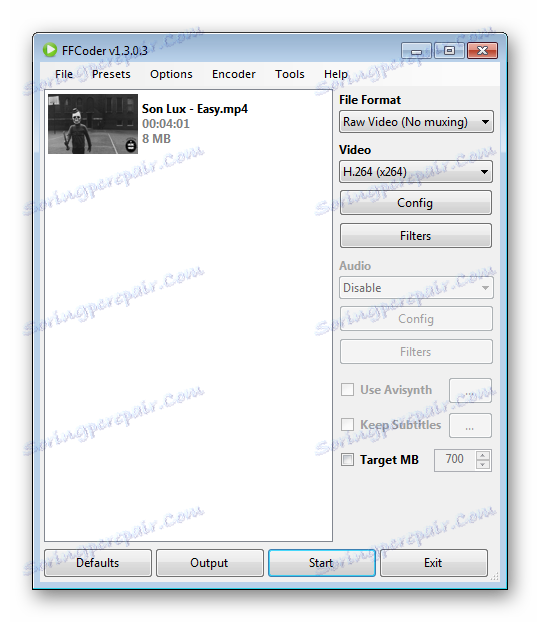
Формат на файла
Програмата поддържа 30 различни формати, които са достъпни за кодиране. Потребителят може да избере от специален списък. Струва си да се отбележи, че не всички формати компресират размера на документа, някои, напротив, го увеличават няколко пъти - помислете за това при конвертиране. Размерът на файла източник винаги може да бъде проследен в прозореца за обработка.
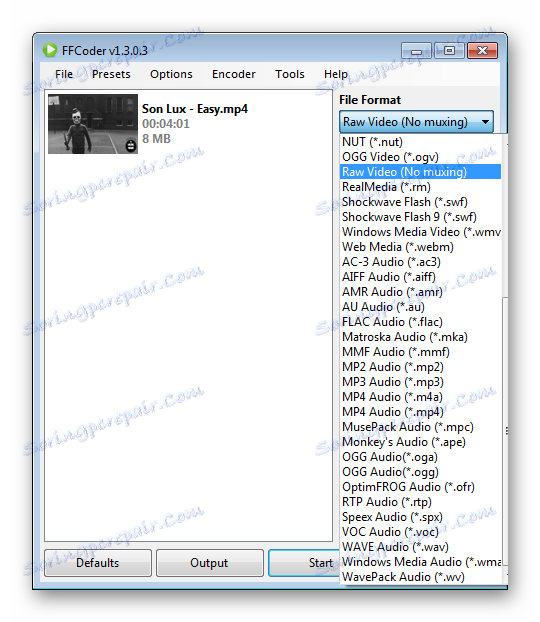
Почти за всеки формат е налична подробна конфигурация на много параметри. За да направите това, след като изберете типа документ, кликнете върху "Config" . Има много елементи, вариращи от съотношението между размера и качеството към добавянето на различни зони и избора на матрицата. Тази функция ще бъде полезна само за напреднали потребители, които разбират темата.
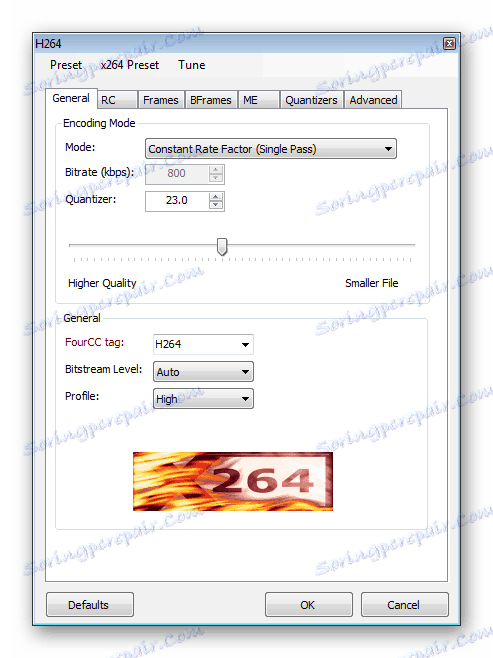
Избиране на видео кодеци
Следващата опция е изборът на кодека, има и много от тях, а качеството и размерът на окончателния файл зависи от избрания. Ако не можете да решите какъв кодек да поставите, изберете "Copy" и програмата ще използва същите настройки, както в изходния код, който ще бъде преобразуван.
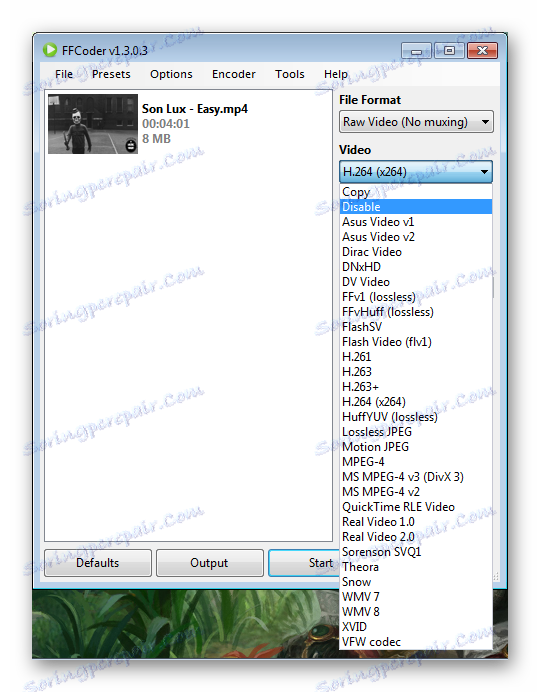
Избиране на аудио кодеци
Ако качеството на звука трябва да е отлично или обратно, то може да спести няколко мегабайта от размера на окончателния файл, тогава трябва да обърнете внимание на избора на аудио кодек. Както при видеоклипа, възможно е да изберете копие на оригиналния документ или да премахнете звука.
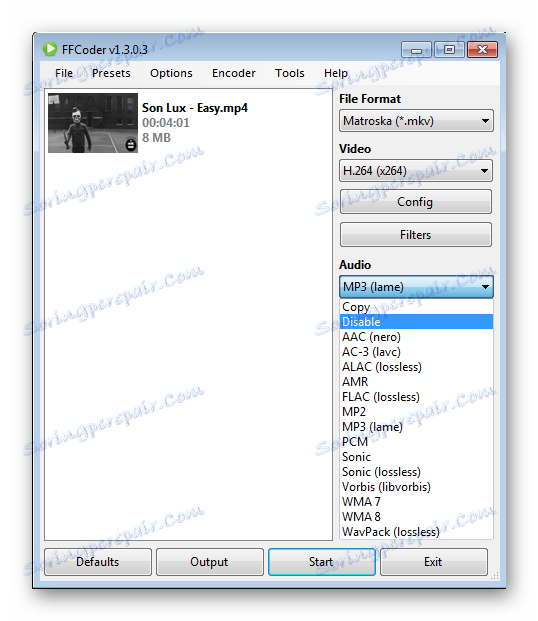
За аудиоустройството има и няколко конфигурационни елемента. Бързите и качеството са достъпни за настройка. Настроените параметри ще зависят от размера на декодирания файл и качеството на аудио записа в него.
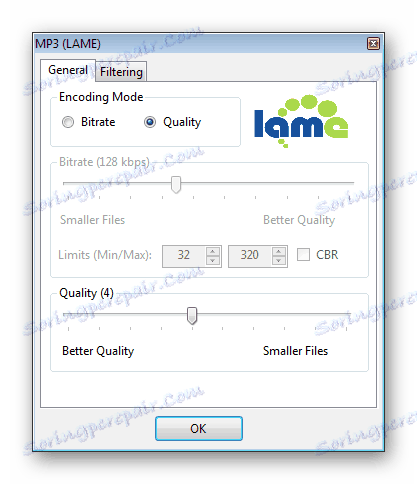
Визуализирайте и редактирайте размера на видеоклипа
Чрез десния бутон на мишката върху източника на филма можете да отидете в режим на визуализация, където ще бъдат приложени всички избрани настройки. Тази функция ще бъде полезна за тези, които не са напълно сигурни, че избраните настройки са правилни и това няма да се отрази под формата на различни артефакти върху крайния резултат.
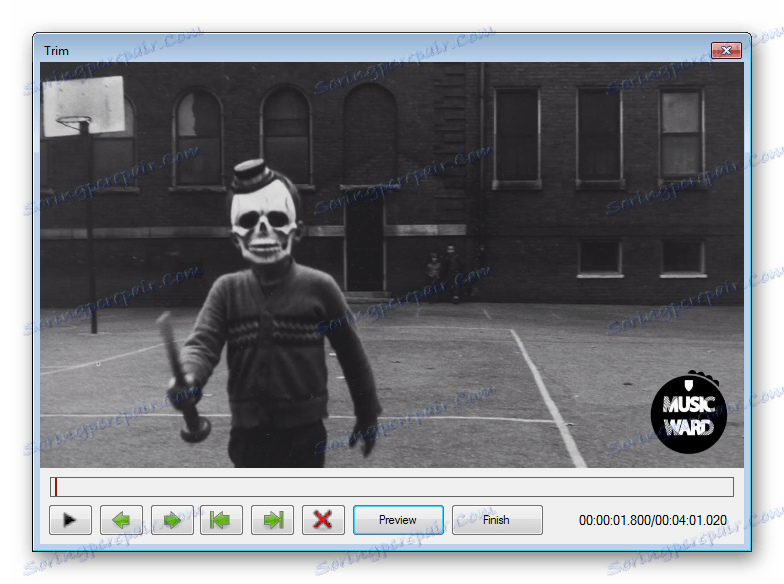
Изрязването на видеоклипа е налице в друг прозорец. Можете също така да отидете до него, като кликнете с десния бутон върху документа източник. Там размерът се променя от всяка страна свободно, без никакви ограничения. Индикаторите по-горе показват първоначалното състояние на картината и текущото. Това компресиране може да доведе до драматично намаляване на обема на ролката.
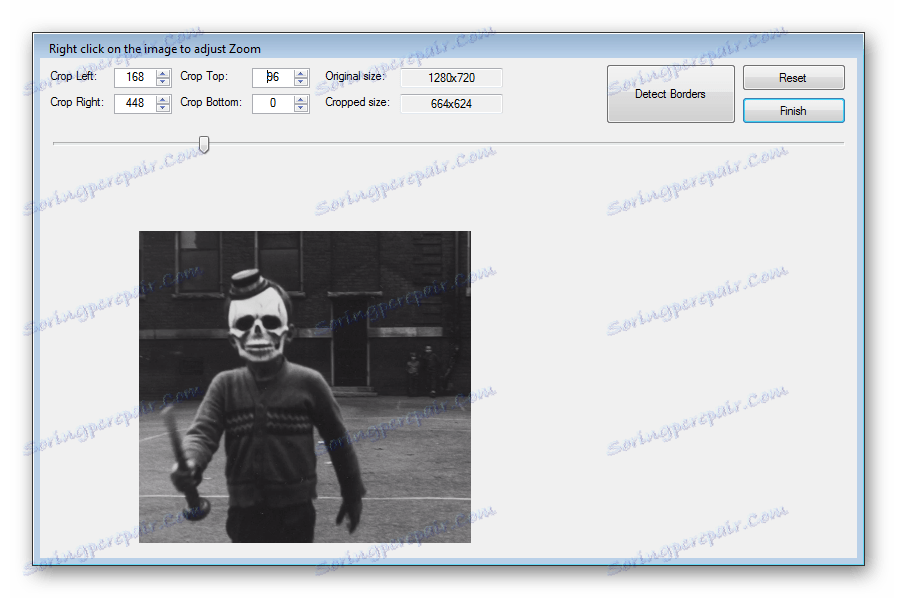
Подробна информация за файла източник
След изтеглянето на проекта можете да видите неговите подробни характеристики. Показва точния си размер, свързаните кодеци и техния идентификатор, пикселен формат, височина и широчина на картината и много други. В този прозорец се намира и информация за аудиозаписа на този файл. Всички раздели са разделени от един вид маса за удобство.
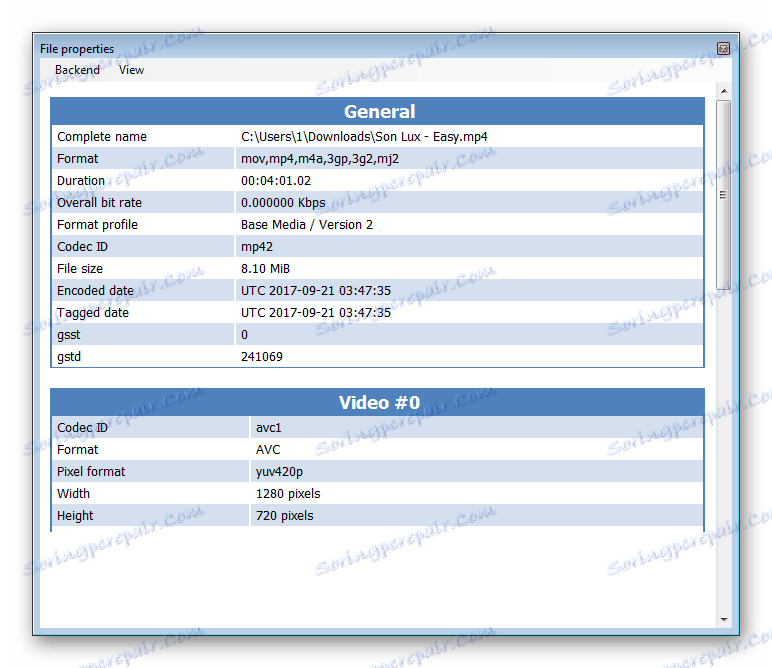
конвертиране
След като изберете всички настройки и ги проверявате, можете да започнете да конвертирате всички документи. Кликнете върху съответния бутон, за да отворите допълнителен прозорец, който показва цялата основна информация: името на файла източник, неговия размер, статус и окончателен размер. Процентът на зареждане на процесора се показва отгоре. Ако е необходимо, можете да сведете до минимум този прозорец или да поставите процеса на пауза. Отворете папката за спестяване на проекти, като кликнете върху съответния бутон.
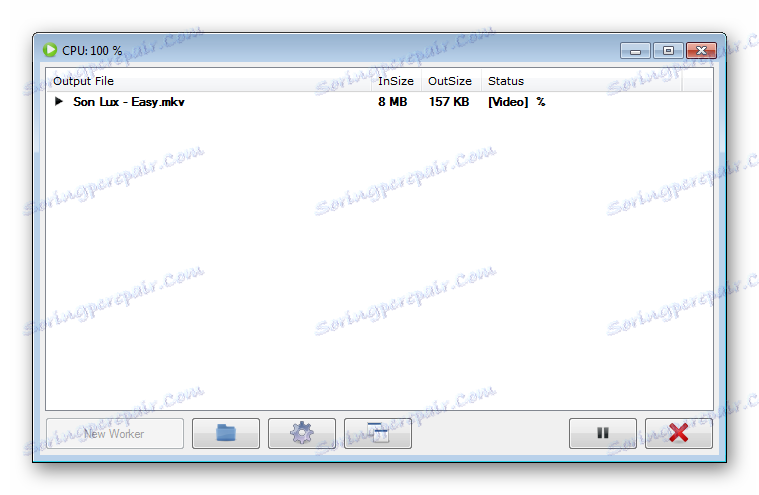
достойнство
- Програмата се разпространява безплатно;
- Има много формати и кодеци;
- Подробни настройки за конвертиране.
недостатъци
- Липса на руски;
- Програмата вече не се поддържа от разработчика.
FFCoder - отлична програма за промяна на форматите и размерите на видеоклиповете. Лесно е да се използва и дори някой, който никога не е работил с подобен софтуер, може лесно да персонализира проекта за преобразуване. Можете да изтеглите програмата безплатно, което е рядко за такъв софтуер.